Die Tabs (Karteireiter)
Jedes Fenster oder jede Befehls-Palette kann als waagerechtes oder senkrechtes Tab dargestellt werden.
Klicken Sie dazu auf das Griff-Symbol in den Fenstern oder klicken Sie mit der rechten Maustaste in eine Befehls-Palette und wählen Sie Tabs / Zu Tab umwandeln.
Als Tab dargestellte Fenster lassen sich mit anderen Tabs gruppieren, indem Sie das Griff-Symbol des einen Fensters direkt auf den Tab des anderen oder dessen Griff-Symbol bewegen. An zur Gruppierung geeigneter Stelle wandelt sich der Mauszeiger dabei in ein Hand-Symbol.
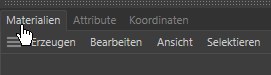
Je nachdem, ob sich die Hand am Anfang oder am Ende eines Tabs befindet, wird das neue Fenster davor oder dahinter einsortiert.
Auch Befehls-Paletten lassen sich prima als Tabs definieren.
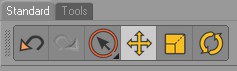
Zieht man ein Griff-Icon auf ein anderes Griff-Icon, werden automatisch zwei gruppierte Tabs erzeugt, egal ob die betreffenden Fenster bereits getabt waren oder nicht.
Wenn Sie sich mit der Maus über einer Tabs-Gruppe befinden, können Sie mit dem Maus-Rollrad die Tabs "durchschalten".
Um ein als Tab definiertes Fenster wieder in ein freistehendes Fenster zu wandeln, genügt es, das Griff-Icon des betreffenden Fensters anzuklicken, ein Stück nach links zu ziehen und dort die Maustaste wieder loszulassen. Das Tab-Fenster wird dadurch quasi neben sich selbst platziert, jedoch jetzt mit einer Fensterleiste statt des Tabs.
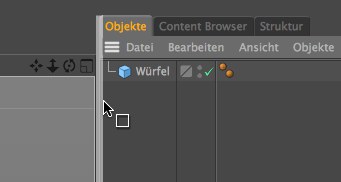 Hier wird der Objekt-Manager entdockt.
Hier wird der Objekt-Manager entdockt.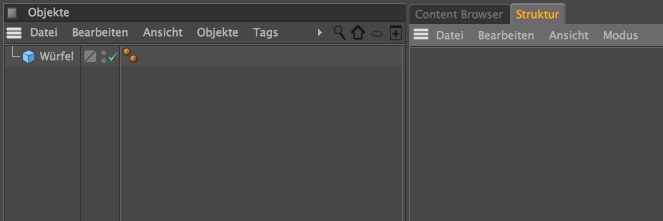 Der entdockte Objekt-Manager
Der entdockte Objekt-Manager